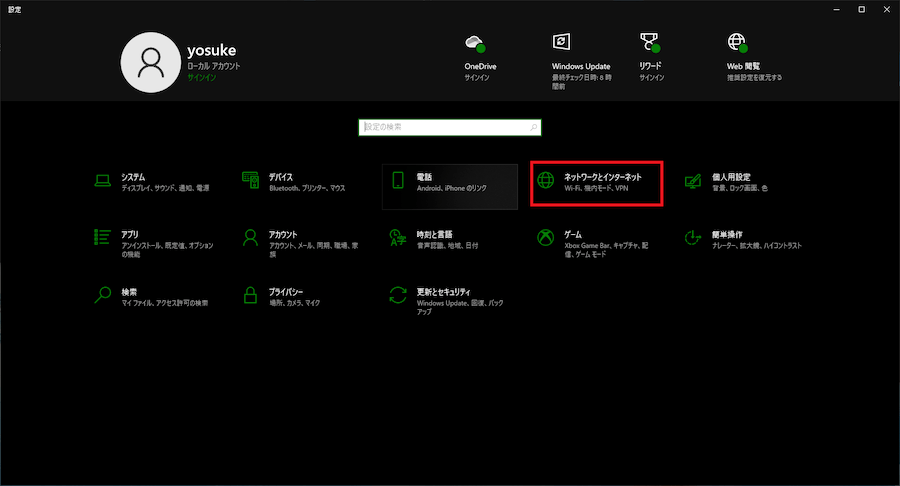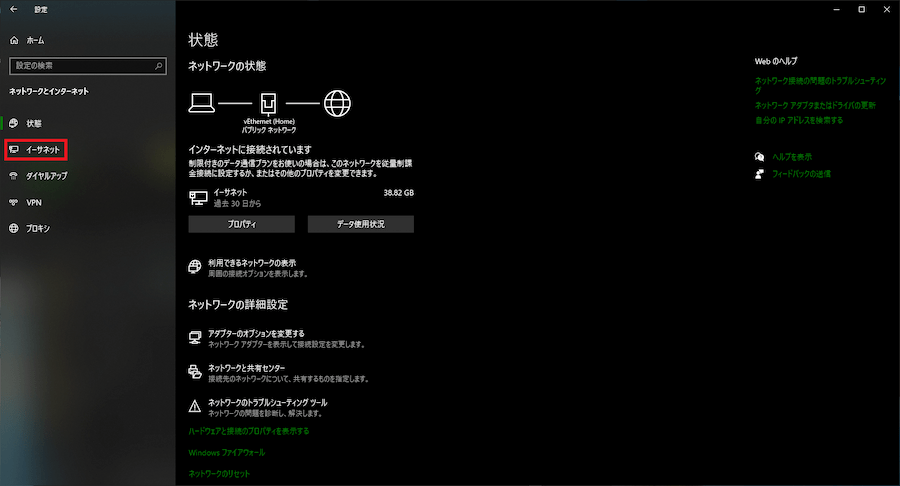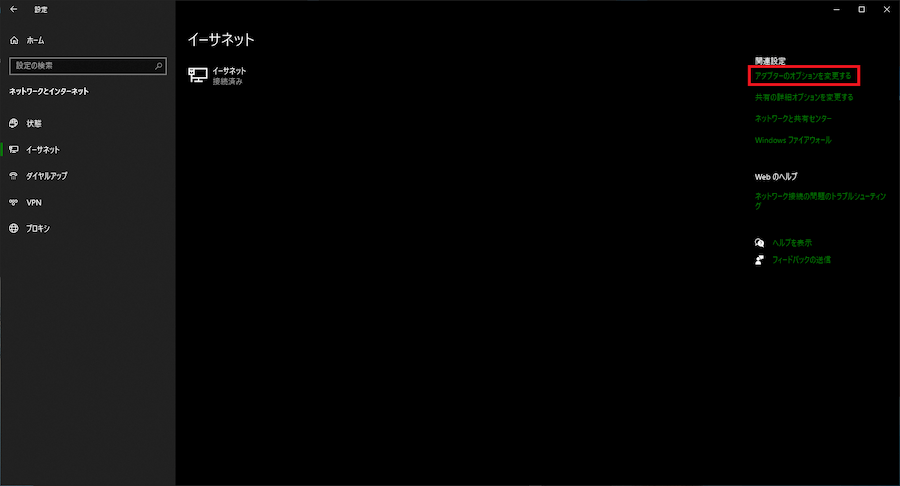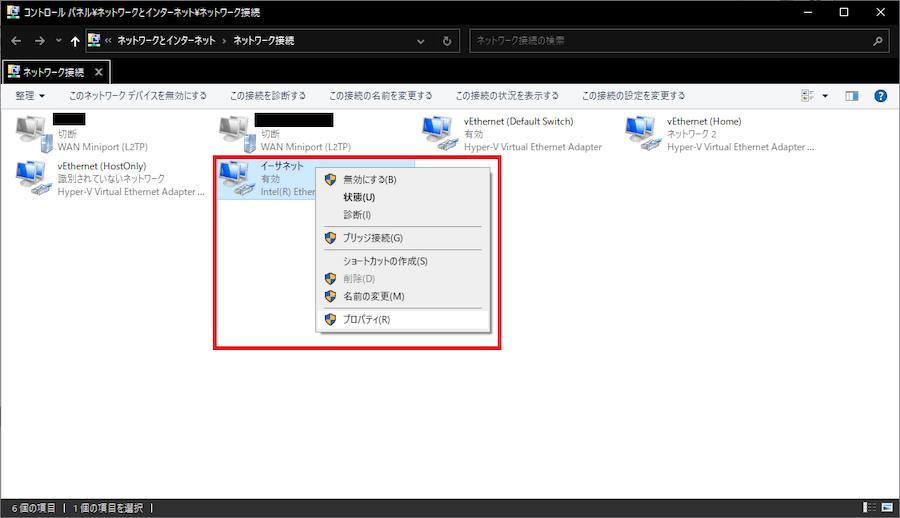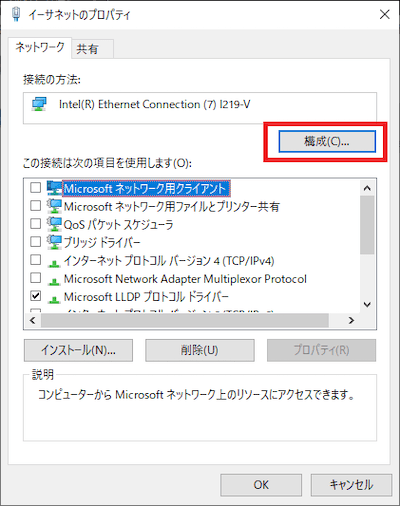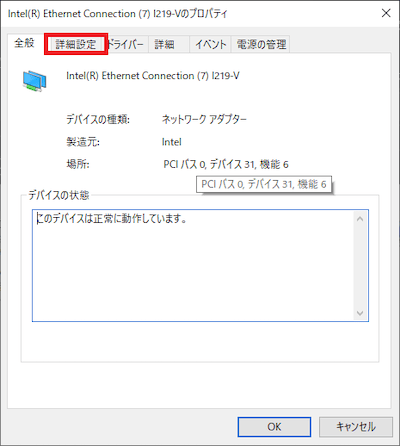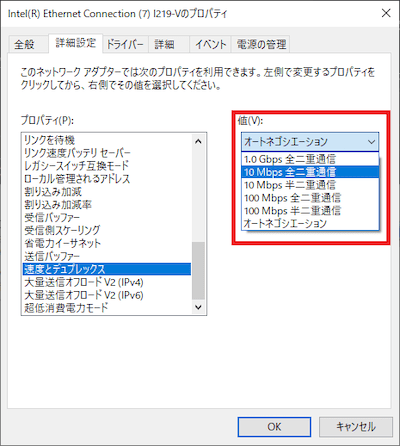はじめに
久しぶりに記事を書きます。yosuke2です。
早速ですが「Windowsでネットワーク速度を制限したい」と思うことはありませんか。
普通はなかなかないと思います。
しかし開発や保守をしているソフトウェアなどで通信に時間がかかる場合に問題が発生している可能性があり、問題を切り分けるために一時的に通信を遅くしたいということが稀にあります。
私はありました。
ということでやり方を見ていきましょう。
※本記事は2021/11/09時点での情報です。
やり方
今回紹介するやり方はWindowsがあればいいです。
新しくソフトウェアを入れたりする必要はありません。
Windowsに始めから備わっている設定を操作するだけでできてしまいます。
2004年の記事に若干文言は違うものの同じような設定項目を操作しているものがあったので相当前からあるようです。
参考: Windowsのネットワークインターフェースの通信モードを変更する ―デュプレックスモード(全二重/半二重モード)を手動で切り替える―:Tech TIPS - @IT
軽く調べた感じではWindows Homeだと設定項目が無くてWindows Proだとある、ということは無さげに見えました。
ちなみに私の手元で設定項目が確認できているのはWindows 10 Proです。
以下に手順を記載します。
※手元のWindowsがWindows10のためWindows10を前提に記載しますが、それ以外のバージョンの場合は適宜読み替えてください。上記の通り2004年からある設定で恐らくそう簡単に消えるような設定ではないと思われるので探せばあるのではないかと思います。
手順
- Windowsキーを押す
- 表示されたスタートメニューから設定アイコンをクリック

-
「プロパティ(P):」の箇所をスクロールし、「速度とデュプレックス」を選択(英語の場合は「Speed & Duplex」)
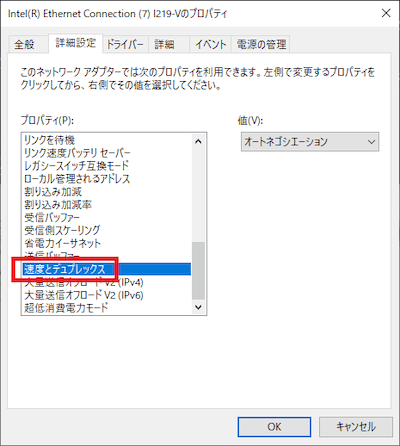
-
好きな速度を選択する
以上です。
遅くした後にやりたいことをやったら「オートネゴシエーション」に戻すのを忘れないようにしましょう。
忘れてしまうと思い出すまでずっと「何だか遅いなぁ」と思いながらPCを使うことになってしまいます。
1.0Gbps以外は10Mbpsと100Mbps、そしてそれぞれの全二重通信と半二重通信と選択できる速度の種類が少ないのが欠点ですが、特にソフトウェアを入れたりせずに速度を制限できるのはメリットだと思います。
※最近は10MbpsがLinkしないハブなどもあるそうなので、設定を変更して上手く動作しなかったりする場合は使用している機器をチェックするといいかもしれません。
全二重通信と半二重通信とは
私も今回このネットワーク速度制限を行うに当たって初めて知った知識のため理解が浅く、間違いや正確ではない記述があるかもしれませんのでご容赦ください。
調べたところによると通信方式の違いであり、通信経路を2つ用意するか1つ用意するかという違いのようです。
全二重通信が経路を2つ用意しており、送信と受信を同時にできます。
半二重通信は経路が1つで済みますが、その代わり送信と受信を同時にできません。
これらのことから恐らく同じ10Mbpsでも半二重通信の方が遅い場合が多いのかもしれません。
その他候補に上がった選択肢
ヤマハルータ
私がWindowsでネットワーク速度を制限したいと思った時にGoogle検索をしてまず出てきたのはヤマハルータによるルータを使った制限方法でした。
ルータを購入しないといけないので正直ハードルが高く、見送りました。
ヤマハルータによる帯域制御↓
NetLimiter
次に出てきたのが「NetLimiter」というソフトウェアです。
公式サイト↓
基本的には有償ソフトウェアとなっており、試用期間が30日設けられていてその間なら無料で使えるそうです。
無料で使えるとはいえ制限期間付きなので今回は見送りました。
QoSポリシー
次に出てきたのがWindowsの標準機能である「QoSポリシー」というものを利用するやり方です。
ただし、制限できるのは送信のみです。上りだけで下りは制限できないそうです。
今回私がやりたかったのは下りの制限なのでこれも見送りました。
QoSポリシーに関するMicrosoftのドキュメント↓
TMeter
次に出てきたのが「TMeter」というソフトウェアです。
公式サイト↓
こちらの個人サイトで紹介されているのを発見して知りました。
無料だし上り下り共に制限できるし試用期間もないしでかなり理想的でした。
問題は上記個人サイトにも書かれている通りセキュリティへの懸念でした。
個人サイトにはロシア製故にセキュリティに注意と書かれており、ロシア製にそういった怪しい類のものが多いのかは私は詳しくないので知らないのですが、少なくともこの「TMeter」というソフトウェアの名前をGoogle検索した結果そこまで知名度が無さそうな微妙な検索結果だったため信頼性が十分とは思えず見送りました。
さいごに
「Windowsでネットワーク速度を制限したい」と思ってGoogle検索した時になかなか理想的な方法が見つからず、何かあるんじゃないかとネットワーク周りのプロパティを漁っていたら今回記載した方法を偶然見つけました。
制限できる速度の種類は少ないですしアプリ毎とかの制限ではないし同じように「Windowsでネットワーク速度を制限したい」と思っている人にとって理想的と言えるのかは分からないですが、私の場合はシンプルに「遅くしたい」というニーズだったため理想的でした。
検索してもなかなか見つからなかったという事実から需要は少ないのかもしれませんが、同じような人が今後素早く本記事に記載したやり方に辿り着けるようにと願います。